1、用魔棒做选区 打开一张图片,在工具箱中选择魔棒工具,如下图所示。

2、在属性栏里设置容差为20,用魔棒在图片的背景上单击,可以创建一个选区,魔棒可以选中颜色相近的区域,容差越大,选 的范围越大。

3、将容差改为40,再次单击,可以看到,选择的范围增大了。
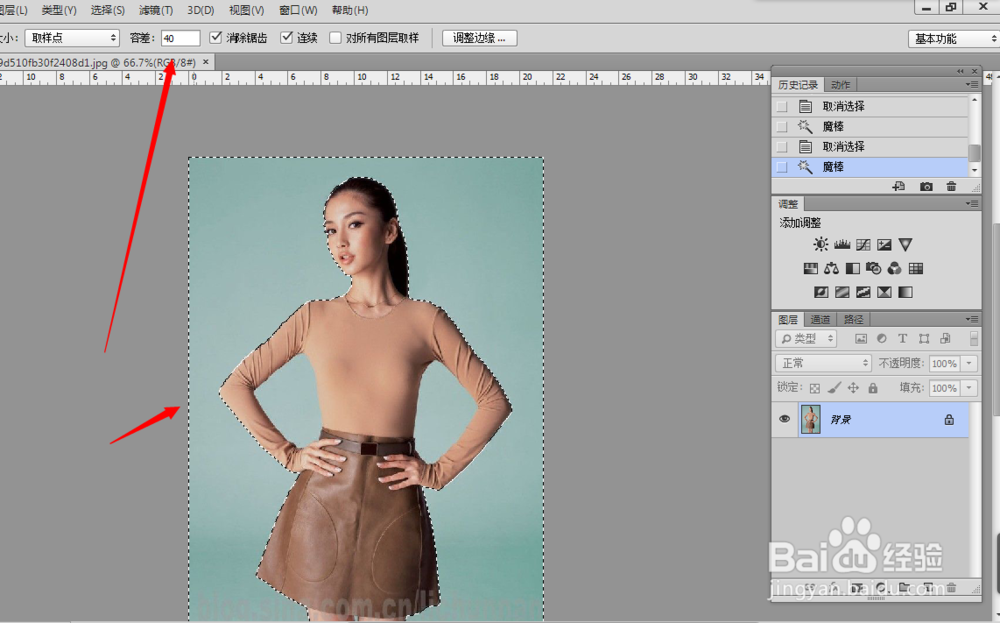
4、按着shift,单击未被选中的背景区域。如下图所示。
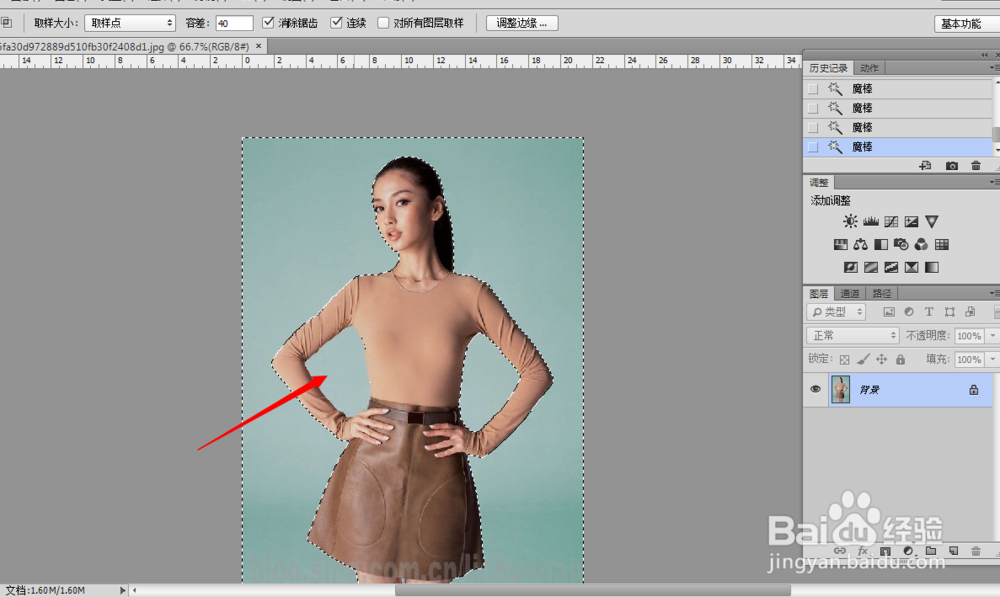
5、所有的背景都被选中。如下图所示。

6、单击右键,选择【选择反向】,快捷键是【ctrl+shift+I】,如下图所示。

7、反向后人物就被选中了,执行图像--调整--曲线,将中间的曲线向上拖。如下图所示。

8、因为是选建的选区,后用的曲线,所以人物被提亮,但背景没有发生变化。如下图所示。

